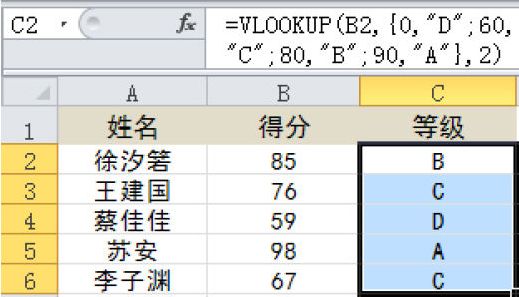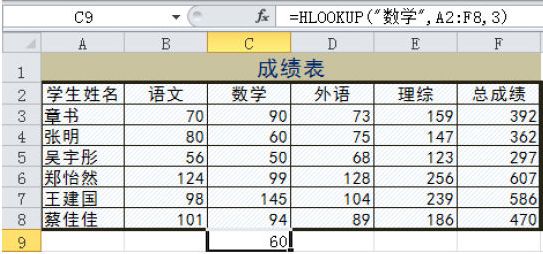若需要查找的值与其首列中的值有对应关系,可通过VLOOKUP函数实现。VLOOKUP函数的语法为:=VLOOKUP(lookup_value,table_array,col_index_num,range_lookup)。
※ lookup_value:用数值或数值所在的单元格指定在数组第一列中查找的数值。如果为lookup_value参数提供的值小于table_array参数第一列中的最小值,则VLOOKUP将返回错误值#N/A。
※ table_array:指定查找范围。
※ col_index_num:为table_array中待返回的匹配值的列号。当col_index_num参数为1时,返回table_array第一列中的值;col_index_num为2时,返回table_array第二列中的值,依此类推。
※ range_lookup:一个逻辑值,指定希望VLOOKUP查找精确匹配值还是近似匹配值。如果range_lookup为TRUE或被省略,则返回精确匹配值或近似匹配值。如果找不到精确匹配值,则返回小于lookup_value的最大值。如果range_lookup为TRUE或被省略,则必须按升序排列table_array第一列中的值;否则,VLOOKUP可能无法返回正确的值。
下面举例说明VLOOKUP函数的使用方法:某学校规定学生的综合得分为60分以下为D级,60分(包含60)至80分为C级,80分(包含80)至90分为B级,90分(包含90)以上为A级,现在需要将B列中的得分转换为等级评价。
01 打开工作表,在A列中输入学生姓名,在B列中输入学生的综合得分。
02 选中C2单元格,在其中输入公式:=VLOOKUP(B2,{0,”D”;60,”C”;80,”B”;90,”A”},2)。
03 使用填充柄功能复制公式到该列的其他单元格中,即可得到所有学生的得分等级结果。